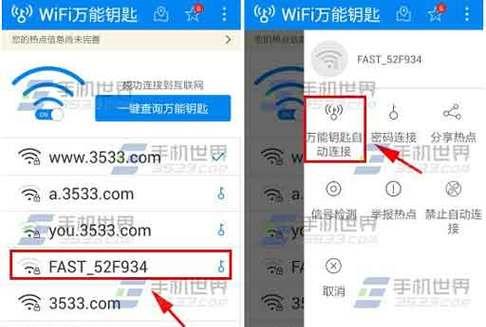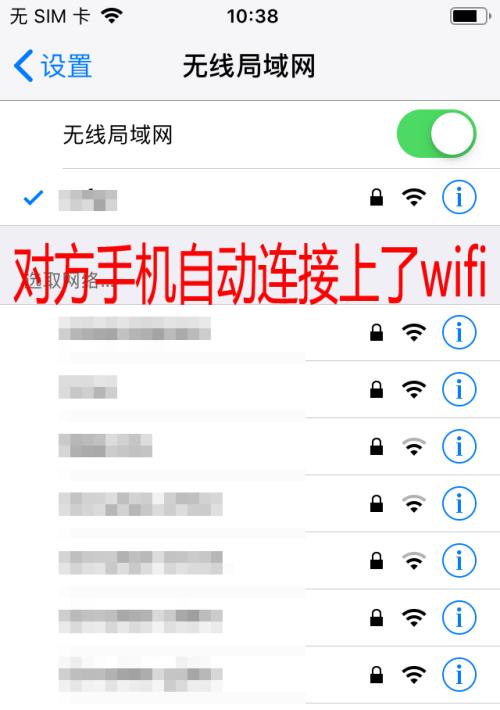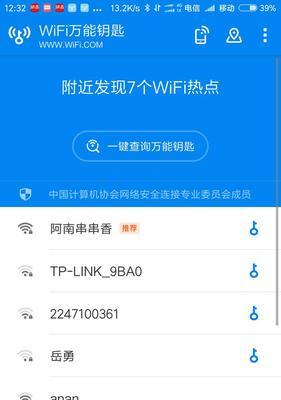在现代社会中,无线网络已经成为我们生活中不可或缺的一部分。为了保护家庭网络的安全,我们需要定期修改WiFi密码。本文将介绍如何简单地修改家里的WiFi密码,以确保网络安全。
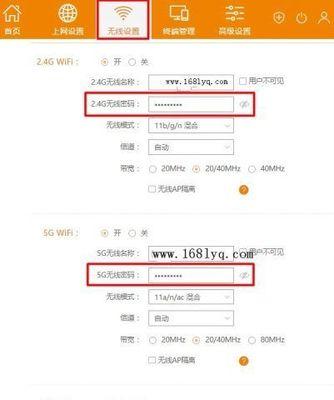
1.确认当前WiFi密码
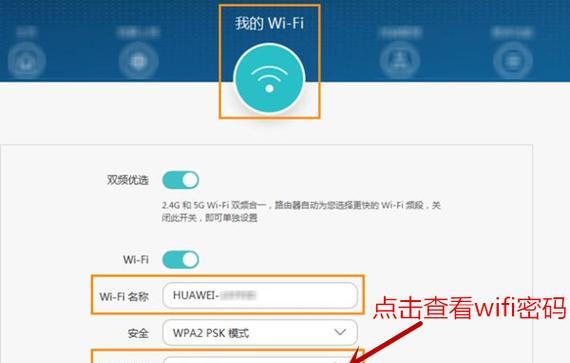
在修改WiFi密码之前,首先需要确认当前的WiFi密码。我们可以通过登录路由器管理页面或查找路由器背面标签上的默认密码来获得。
2.进入路由器管理页面
打开浏览器,在地址栏中输入默认网关IP地址,然后按下回车键,即可进入路由器管理页面。
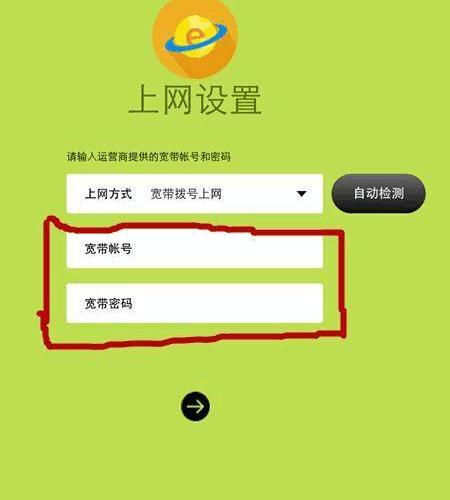
3.输入管理员用户名和密码
在路由器管理页面中,输入管理员用户名和密码,以便登录并进行后续的设置操作。
4.寻找WiFi设置选项
在路由器管理页面中,寻找并点击“WiFi设置”或类似的选项,进入WiFi相关设置界面。
5.找到当前WiFi名称(SSID)
在WiFi设置界面中,找到当前WiFi名称(也称为SSID),并将其记住。这将有助于避免混淆。
6.修改WiFi密码
在WiFi设置界面中,找到密码设置选项,并点击进入密码编辑界面。在此处,您可以输入新的WiFi密码。
7.设置强密码
为了增加网络安全性,建议设置一个强密码。强密码通常由字母、数字和特殊字符组成,并且长度应超过8个字符。
8.保存设置
在密码编辑界面中,点击“保存”或类似的选项,以保存所做的更改。
9.更新所有设备的WiFi密码
一旦成功修改了WiFi密码,您需要确保所有连接到家庭网络的设备都使用新密码进行连接。这包括智能手机、电脑、平板电脑等等。
10.更新路由器密码
为了增加网络安全性,建议定期更改路由器管理页面的管理员密码。在路由器管理页面中找到“管理员密码”或类似选项,并设置一个强密码。
11.注销并重新登录
在完成所有设置后,注销当前路由器管理页面,并使用新密码重新登录,以确保设置成功。
12.设置WiFi隐藏
如果您希望进一步保护家庭网络安全,可以在WiFi设置界面中启用WiFi隐藏功能。这样,其他人将无法直接找到您的WiFi名称。
13.更新路由器固件
定期检查并更新路由器固件也是保护家庭网络安全的重要步骤。您可以通过路由器管理页面或官方网站下载最新的固件版本。
14.定期修改WiFi密码
为了保护家庭网络免受潜在的黑客攻击,建议定期修改WiFi密码。每隔几个月或至少一年,更换一个新的强密码。
15.
通过按照以上步骤,您可以轻松地修改家里的WiFi密码,确保家庭网络的安全性。同时,记得定期更新路由器固件和管理员密码,以提高网络安全性。保护您的家庭网络安全,让您和家人能够安心地享受无线网络。